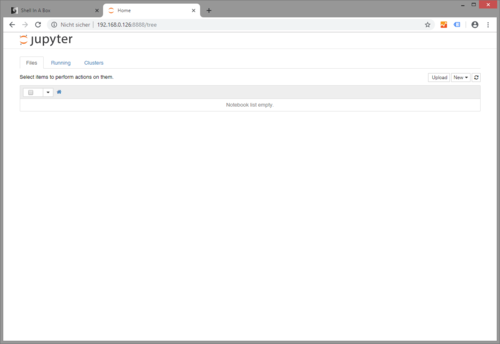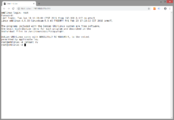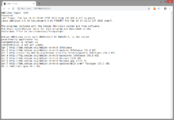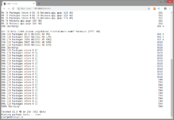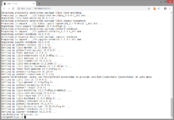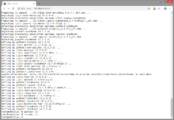Benutzer:Wbu: Unterschied zwischen den Versionen
Aus SSV Wiki
Wbu (Diskussion | Beiträge) |
Wbu (Diskussion | Beiträge) |
||
| Zeile 30: | Zeile 30: | ||
===Jupyter Notebook installieren=== | ===Jupyter Notebook installieren=== | ||
| − | * Starten Sie die Installation von Jupyter-Notebook mit dem Linux-Befehl '''apt-get -y install jupyter-notebook''' | + | * Starten Sie die Installation von Jupyter-Notebook mit dem Linux-Befehl '''apt-get -y install jupyter-notebook''' |
| − | * Die installierten Pakete müssen mit dem Linux-Befehl '''persist do''' dauerhaft gespeichert (persisitiert) werden. | + | * Die installierten Pakete müssen mit dem Linux-Befehl '''persist do''' dauerhaft gespeichert (persisitiert) werden.. |
* Setzen Sie nun die Schreibrechte mit dem Linux-Befehl '''remount ro''' wieder zurück. | * Setzen Sie nun die Schreibrechte mit dem Linux-Befehl '''remount ro''' wieder zurück. | ||
| − | * Erstellen Sie anschließend ein Verzeichnis für die Jupyter-Notebook-Dateien mit dem Linux-Befehl '''mkdir -p /media/data/jn'''. | + | * Erstellen Sie anschließend ein Verzeichnis für die Jupyter-Notebook-Dateien mit dem Linux-Befehl '''mkdir -p /media/data/jn'''. Das Verzeichnis '''media''' ist nicht flüchtig, d. h. die Daten bleiben auch nach einem Neustart oder einer Unterbrechung der Stromversorgung des DNP/AISS1 erhalten. |
| + | |||
| + | |||
| + | <gallery widths=250px> | ||
| + | File:Webconsole_install-jupyter-nb-reading.PNG|'''Abb. 4:''' Shell-in-a-box: Jupyter Notebook mit '''apt-get -y install jupyter-notebook''' installieren | ||
| + | File:Webconsole_persist-do.PNG|'''Abb. 5:''' Shell-in-a-box: Installierte Pakete mit '''persist do''' dauerhaft speichern (persisitieren) | ||
| + | File:Webconsole_remount-ro.PNG|'''Abb. 6:''' Shell-in-a-box: Schreib-/Leserechte mit '''remount ro''' wieder auf nur Lesen zurücksetzen | ||
| + | File:Webconsole_mkdir.PNG|'''Abb. 7:''' Shell-in-a-box: Ordner für Jupyter-Notebook-Dateien mit '''mkdir -p /ort/zum/speichern''' anlegen | ||
| + | </gallery> | ||
Version vom 19. Juni 2019, 14:36 Uhr
Das Embedded Linux auf dem DNP/AISS1 erlaubt die Installation weiterer Linux-Software und Pakete.
Die folgenden Schritte beschreiben die Installation des Jupyter Notebooks auf dem DNP/AISS1.
Inhaltsverzeichnis
Jupyter Notebook installieren
Vorbereitungen
Bevor Sie das Jupyter Notebook installieren, stellen Sie bitte folgende Dinge sicher:
- Das DNP/AISS1 muss sich in einem Netzwerk mit Internetverbindung befinden.
- Die aktuelle Uhrzeit ist eingestellt.
- Shell-in-a-box (Linux-Webkonsole) ist gestartet und kann aufgerufen werden.
Linux-Paketliste aktualisieren
- Starten Sie Shell-in-a-box und loggen Sie sich mit den entesprechenden Zugangsdaten ein
- Aktivieren Sie die Schreib-/Leserechte auf dem DNP/AISS1 mit dem Linux-Befehl remount rw.
- Starten Sie die Aktualisierung der Linux-Paketliste mit apt-get update.
Jupyter Notebook installieren
- Starten Sie die Installation von Jupyter-Notebook mit dem Linux-Befehl apt-get -y install jupyter-notebook
- Die installierten Pakete müssen mit dem Linux-Befehl persist do dauerhaft gespeichert (persisitiert) werden..
- Setzen Sie nun die Schreibrechte mit dem Linux-Befehl remount ro wieder zurück.
- Erstellen Sie anschließend ein Verzeichnis für die Jupyter-Notebook-Dateien mit dem Linux-Befehl mkdir -p /media/data/jn. Das Verzeichnis media ist nicht flüchtig, d. h. die Daten bleiben auch nach einem Neustart oder einer Unterbrechung der Stromversorgung des DNP/AISS1 erhalten.